Installige Google Chrome'i reklaame blokeeriv laiendus, et vältida reklaamide kuvamist veebi sirvimise ajal. Chrome'il on spetsiaalne veebipood, kust saate alla laadida ja installida tasuta reklaamiblokeerijaid. Valikus on mitu kõrgelt hinnatud reklaame blokeerivat laiendust.
Installige reklaamide blokeerimise laiendus
Samm 1
Avage Google Chrome'i brauser ja külastage ametlikku Chrome'i veebipood.
Päeva video
2. samm

Pildi krediit: Pilt Google'i loal
Sisestage veebipoe vasakus ülanurgas otsinguväljale "Ad Blocker" ja vajutage Sisenema Chrome'i installimiseks saadaolevate seotud reklaame blokeerivate üksuste loendi kuvamiseks.
3. samm

Pildi krediit: Pilt Google'i loal
Kerige alla jaotiseni Laiendused ja klõpsake nuppu Rohkem laienduse tulemusi link.
4. samm

Pildi krediit: Pilt Google'i loal
Klõpsake reklaamiblokeerija nimel, et vaadata selle üksikasjade lehte. Igal laiendusel on üksikasjade leht, mis sisaldab põhiteavet üksuse kohta, sealhulgas selle funktsioonid, allalaadimismaht, viimase värskenduse kuupäev ja kas see ühildub teie Chrome'i versiooniga. Igal laiendusel on ka kasutaja loodud hinnang viiest tärnist.
Näpunäide
Otsige kõrgelt hinnatud reklaamiblokeerijaid, mida on hiljuti värskendatud, tagamaks, et kasutate laiendust, mis on loodud kõigi uusimate reklaamitüüpide blokeerimiseks.
5. samm

Pildi krediit: Pilt Google'i loal
Klõpsake nuppu Lisa Chrome'i nuppu valitud reklaamiblokeerija installimiseks.
Reklaamiblokeerija seadete muutmine
Pärast reklaamiblokeerija installimist kohandage selle seadeid Google Chrome'i laienduste paneeli kaudu.
Samm 1

Pildi krediit: Pilt Google'i loal
Klõpsake brauseriakna ülanurgas kolmerealist Chrome'i menüüd ja valige Seaded rippmenüüst.
2. samm

Pildi krediit: Pilt Google'i loal
Klõpsake Laiendused laienduste paneeli avamiseks ekraani vasakpoolses menüüs.
3. samm
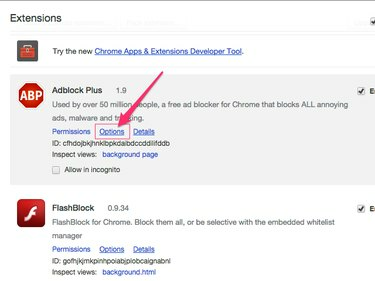
Pildi krediit: Pilt Google'i loal
Otsige üles reklaamiblokeerija, mida soovite kohandada, ja klõpsake sellel Valikud link.
4. samm

Pildi krediit: Pilt Google'i loal
Kohandage pakutavaid seadeid. See, mida siin näete ja kohandate, sõltub teie kasutatavast reklaamiblokeerijast. Enamik laseb teil määrata lubatud domeenid, veebisaidid, millel soovite lubada reklaamide kuvamist.
Näpunäide
Kui teil on esitatud seadete või laienduse toimimise kohta küsimusi, klõpsake laienduse omal Üksikasjad linki Chrome'i laienduste põhipaneelil ja seejärel klõpsake nuppu Toetus laienduse arendaja pakutavate näpunäidete ja KKK-de vahekaart.
Laienduse keelamine ja desinstallimine
Saate kasutada ka Google Chrome'i laienduste paneeli, et keelata või desinstallida reklaamiblokeerija, mida te enam kasutada ei soovi.
Samm 1
Klõpsake kolme rida Chrome'i menüü brauseriakna paremas ülanurgas ja valige Seaded rippmenüüst.
2. samm
Klõpsake Laiendused ekraani vasakpoolses menüüs.
3. samm

Pildi krediit: Pilt Google'i loal
Eemaldage linnuke kohalt Lubatud valitud laienduse keelamiseks. Klõpsake nuppu Prügikast ikooni laienduse desinstallimiseks.


